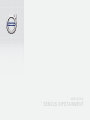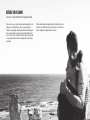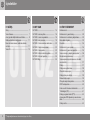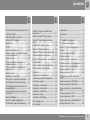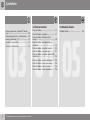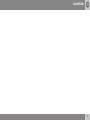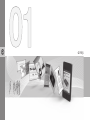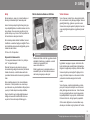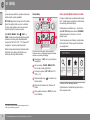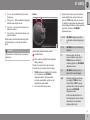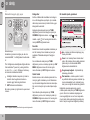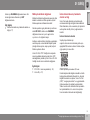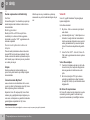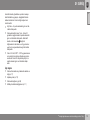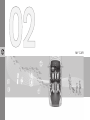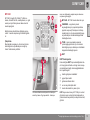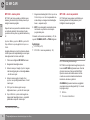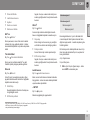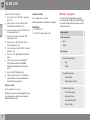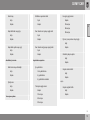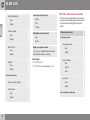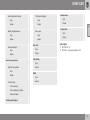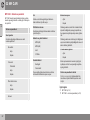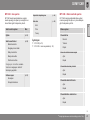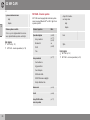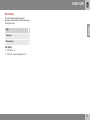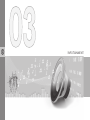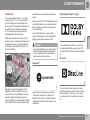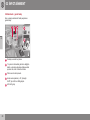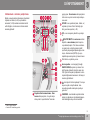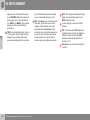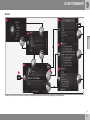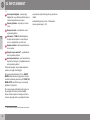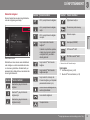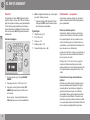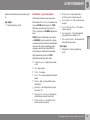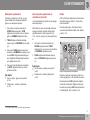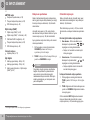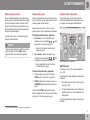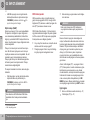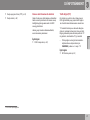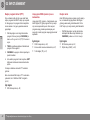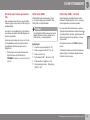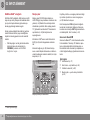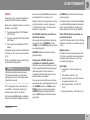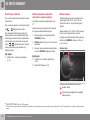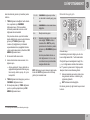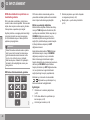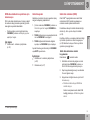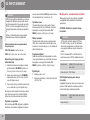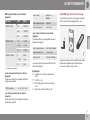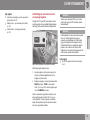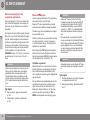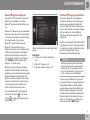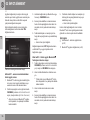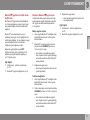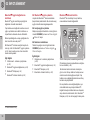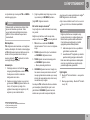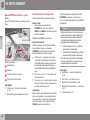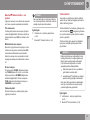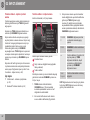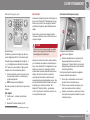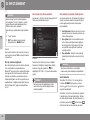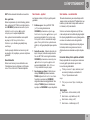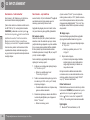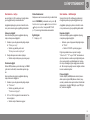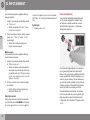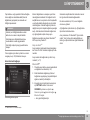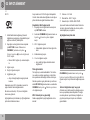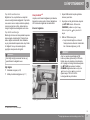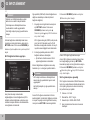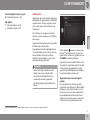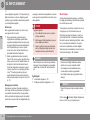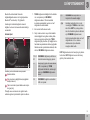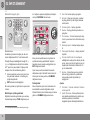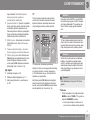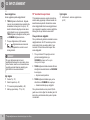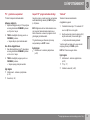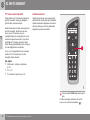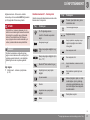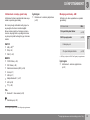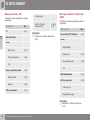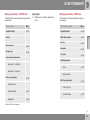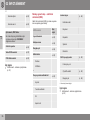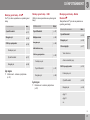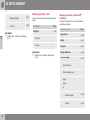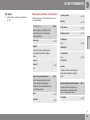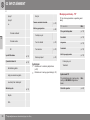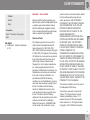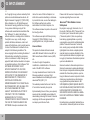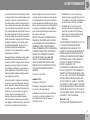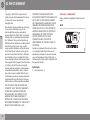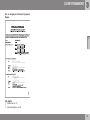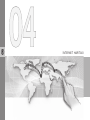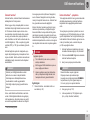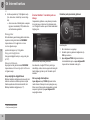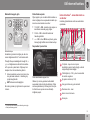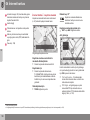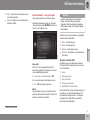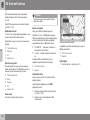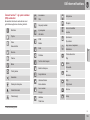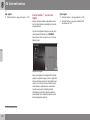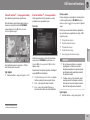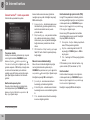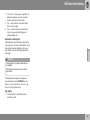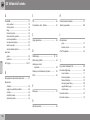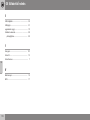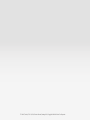W E B E D I T I O N
S E N S U S I N F O T A I N M E N T


DEĞERLI VOLVO SAHIBI
VOLVO'YU SEÇTIĞINIZ IÇIN TEŞEKKÜRLER!
Volvo'nuzu uzun yıllar zevkle kullanacağınızı ümit
ediyoruz. Otomobiliniz, sizin ve yolcularınızın
rahatı ve güvenliği dikkate alınarak tasarlanmıştır.
Volvo, dünyadaki en güvenli otomobillerden biri-
dir. Volvo'nuz aynı zamanda tüm güncel güvenlik
ve çevre gereksinimlerini karşılamak üzere tasar-
lanmıştır.
Otomobilinizden alacağınız keyfi arttırmak için, bu
kullanıcı el kitabında yer alan donanım, talimat ve
bakım bilgilerini öğrenmenizi öneririz.

İçindekiler
2
* İsteğe bağlı/aksesuar, daha fazla bilgi için bkz. Giriş.
01
01 GİRİŞ
Giriş............................................................. 7
Volvo Sensus.............................................. 7
Araç içindeki dijital kullanıcı el kitabı........... 8
Mülkiyet sahibinin değişmesi.................... 11
İnternet üzerinde araç hakkında destek
ve bilgi....................................................... 11
Volvo ID..................................................... 12
02
02 MY CAR
MY CAR.................................................... 15
MY CAR - arama yolları............................ 16
MY CAR - menü seçenekleri..................... 16
MY CAR - araç ayarları............................. 18
MY CAR - Sürücü asistan sistemleri......... 20
MY CAR - Sistem seçenekleri................... 22
MY CAR - Ses ayarları.............................. 23
MY CAR - Klima kontrolü ayarları............. 23
MY CAR - İnternet ayarları........................ 24
MY CAR Bilgi............................................ 25
03
03 İNFOTAİNMENT
Infotainment.............................................. 27
Infotainment - genel bakış........................ 28
Infotainment - sistemin çalıştırılması......... 29
Ekrandaki simgeler.................................... 33
Favoriler.................................................... 34
Infotainment - ses ayarları......................... 34
Infotainment - genel ses ayarları............... 35
Ses ve medya - gelişmiş ses ayarları*....... 36
Ekolayzerin ayarlanması............................ 37
Ses seviyesinin ayarlanması ve otomatik
ses kontrolü.............................................. 37
Radyo........................................................ 37
Radyonun ayarlanması.............................. 38
Otomatik radyo ayarı................................. 38
Radyo istasyonu listesi............................. 39
Manuel radyo ayarı.................................... 39
Önayarlı radyo istasyonları........................ 39
RDS fonksiyonları...................................... 40
Kaza ve afet durumunda alarmlar............. 41
Trafik bilgisi (TP)........................................ 41
Radyo programı türleri (PTY)..................... 42
Araya giren RDS işlevler için ses kuman-
dası........................................................... 42
Radyo metni.............................................. 42

İçindekiler
* İsteğe bağlı/aksesuar, daha fazla bilgi için bkz. Giriş.
3
03
Otomatik radyo frekansı güncelleme (AF). 43
Dijital radyo (DAB)*.................................... 43
Dijital radyo (DAB)* - alt kanal................... 43
DAB'dan DAB*'a bağlantı......................... 44
Medya çalar.............................................. 44
CD/DVD..................................................... 45
Hızlı ileri/geri sardırma............................... 46
Diskteki parçaların veya müzik dosyaları-
nın rasgele seçilmesi................................. 46
Medya araması.......................................... 46
DVD video disklerinin oynatılması ve
menülerde gezinme................................... 48
DVD video disklerinin oynatılması için
kamera açısı.............................................. 49
Görüntü ayarları........................................ 49
Sabit disk sürücüsü (HDD)........................ 49
Medya çalar - uyumlu dosya formatlar..... 50
AUX/USB girişi ile harici ses kaynağı........ 51
AUX/USB girişi üzerinden harici bir ses
kaynağı bağlama....................................... 53
Harici ses kaynağı iççin ses seviyesinin
ayarlanması............................................... 54
Bluetooth
®
Medyası.................................. 54
Bluetooth
®
aygıtının bağlanması............... 55
Bir Bluetooth
®
aygıtının kaydedilmesi....... 55
03
Bluetooth
®
aygıtının otomatik olarak
bağlanması................................................ 57
Başka bir Bluetooth
®
aygıtı seçme........... 57
Bluetooth
®
aygıtın bağlantısının kesil-
mesi.......................................................... 58
Bir Bluetooth
®
aygıtını çıkarma................. 58
Bluetooth
®
ahizesiz telefon....................... 58
Bluetooth
®
ahizesiz telefon - genel bakış. 60
Telefonla arama ve cevap verme.............. 60
Bluetooth
®
ahizesiz telefon - ses ayarları. 61
Telefon defteri........................................... 61
Telefon rehberi - kişiler için hızlı arama..... 62
Telefon rehberi - kişileri arama.................. 62
Ses tanıma................................................ 63
Ses tanıma için dil seçenekleri.................. 64
Ses tanıma için yardım fonksiyonları......... 64
Ses tanıma - ayarlar.................................. 65
Ses tanıma - ses komutları....................... 65
Ses tanıma - hızlı komutlar........................ 66
Ses tanıma - cep telefonu......................... 66
Ses tanıma - radyo.................................... 67
Ses tanıma - mültimedya.......................... 67
İnternete bağlı araç................................... 68
Araç modemi*........................................... 71
03
Aplikasyonlar............................................. 73
Web tarayıcı.............................................. 74
TV*............................................................. 77
TV* kanalları/ön ayar listesi....................... 78
TV* - gösterme seçenekleri....................... 79
Geçerli TV* programı hakkında bilgi.......... 79
Teletext*.................................................... 79
TV* kanalı sinyali kaybedildi...................... 80
Uzaktan kumanda*.................................... 80
Uzaktan kumanda* - fonksiyonlar............. 81
Uzaktan kumanda* - pilin değiştirilmesi.... 82
Infotainment- menüye genel bakış............ 83
Menüye genel bakış - AM......................... 83
Menüye genel bakış - FM......................... 84
Menü genel görünümü - Dijital radyo
(DAB)*........................................................ 84
Menüye genel bakış - CD/DVD Ses.......... 85
Menüye genel bakış - DVD Video............. 85
Menüye genel bakış - sabit disk sürücüsü
(HDD)......................................................... 86
Menüye genel bakış - iPod
®
..................... 87
Menüye genel bakış - USB....................... 87
Menüye genel bakış - Media Bluetooth
®
.. 87
Menüye genel bakış - AUX........................ 88

İçindekiler
4
* İsteğe bağlı/aksesuar, daha fazla bilgi için bkz. Giriş.
03
Menüye genel bakış - Bluetooth
®
handsf-
ree............................................................. 88
Menü genel görünümü - web tarayıcısı..... 89
Menüye genel bakış - TV*......................... 90
Lisanslar - ses ve ortam............................ 91
Tip onayı - infotainment............................ 94
04
04 İnternet haritası
İnternet haritası......................................... 97
İnternet haritası - çalıştırma...................... 97
İnternet haritası - karakter çarkı ve
klavye........................................................ 98
İnternet haritası - ekrandaki metin ve
semboller.................................................. 99
İnternet haritası - kaydırma menüsü....... 100
İnternet haritası - varış yerini girin........... 101
İnternet haritası - ilgi çekici noktalar (POI)
sembolleri................................................ 103
İnternet haritası - ayrıntılı rota bilgileri..... 104
İnternet haritası - rotaya genel bakış....... 105
İnternet haritası - rota seçenekleri.......... 105
İnternet haritası - harita seçenekleri........ 106
05
05 Alfabetik İndeks
Alfabetik İndeks...................................... 108

İçindekiler
5

GİRİŞ

01 GİRİŞ
01
}}
* İsteğe bağlı/aksesuar, daha fazla bilgi için bkz. Giriş.
7
Giriş
Bu tamamlayıcı, araç için normal kullanıcı el
kitabı için tasarlanmış bir tamamlayıcıdır.
Aracın fonksiyonlarıyla ilgili herhangi bir şüp-
heye düşüldüğünde, öncelikle kullanıcı el kita-
bına danışın. İlave soruların yanıtları için bir
yetkili satıcıya veya Volvo Car Corporation'ın
bir temsilcisine danışmak önerilir.
Bu tamamlayıcıdaki teknik özellikler, tasarım
özellikleri ve resimler bağlayıcı değildir. Önce-
den bildirimde bulunmadan değişiklik yapma
hakkımızı saklı tutarız.
© Volvo Car Corporation
Seçenekler/aksesuarlar
Tüm seçenek/aksesuar türleri, bir yıldız işa-
reti: * ile işaretlenmiştir.
Standart donanıma ek olarak, bu ek aynı
zamanda isteğe bağlı donanımları (fabrikada
takılan donanımı) ve belirli aksesuarları da
(sonradan takılan ekstra donanımı) açıklamak-
tadır.
Ekte anlatılan ekipman tüm otomobillerde
bulunmaz - farklı pazarların ve ulusal veya
yerel kanunlar ve yönetmeliklerin ihtiyaçlarına
uyum için farklı ekipmana sahip olabilirler.
Neyin standart neyin isteğe bağlı/aksesuar
olduğu konusunda bir belirsizlik söz konu-
suysa bir Volvo satıcısıyla irtibata geçin.
Mobil cihazlarda Kullanıcı El Kitabı
DİKKAT
Kullanıcı el kitabı mobil bir uygulama olarak
indirilebilir (belirli araç modelleri ve mobil
cihazlar için geçerlidir), bkz.
www.volvocars.com.
Mobil uygulama aynı zamanda video ve
aranabilir içerik ve farklı bölümler arasın-
dan kolay navigasyonu da içerir.
Volvo Sensus
Volvo Sensus, kişisel Volvo deneyiminin kalbi-
dir ve sizi araca ve dış dünyaya bağlar. Sensus
gerektiğinde bilgi, eğlence ve yardım sunar.
Sensus hem araçla seyahati iyileştiren hem de
araç sahipliğini kolaylaştıran içgüdüsel işlevler
içerir.
İçgüdüsel navigasyon yapısı, sürücünün dik-
katini dağıtmadan gerektiğinde ilgili desteğe,
bilgilere ve eğlenceye ulaşmayı mümkün kılar.
Sensus dış dünya ile bağlantı* sağlayan tüm
araç çözümlerini kapsar ve size aracın bütün
yetenekleri üzerinde sezgisel bir kontrol
sunar.
Volvo Sensus, araçtaki sistemlerde yer alan
pek çok fonksiyonu birleştirir ve orta konsol-
daki gösterge ekranında sunar. Volvo Sensus
ile araç sezgisel kullanıcı arayüzü sayesinde
kişiselleştirilebilir. Araç ayarları, Infotainment,
Klima kontrolü vb. ile ilgili ayarlar yapılabilir.
Orta konsol düğmeleri ve kumandaları veya
direksiyon simidinin sağ tuş takımı ile* fonksi-

||
01 GİRİŞ
01
8
* İsteğe bağlı/aksesuar, daha fazla bilgi için bkz. Giriş.
yonlar devreye alınabilir veya devre dışı bırakı-
labilir ve farklı ayarlar yapılabilir.
MY CAR düğmesine bir basma ile City Safety
(Şehir Güvenliği), kilitler ve alarm, otomatik
fan hızı, saati ayarlama vb. sürüş ve aracın
kontrolü ile ilgili tüm ayarlar sunulur.
İlgili RADIO, MEDIA, TEL,
*, NAV* ve
CAM* fonksiyonuna basarak diğer kaynaklar,
sistemler ve fonksiyonlar etkinleştirilebilir,
örneğin AM, FM, CD, DVD*, TV*, Bluetooth
®
*,
navigasyon* ve park yardımı kamerası*.
Bütün fonksiyonlar/sistemler hakkında daha
fazla bilgi için kullanıcı el kitabında veya
ekinde yer alan ilgili bölüme bakın.
Genel Bakış
Orta konsol kontrol paneli. Figür şematiktir -
fonksiyon sayısı ve düğmelerin yerleşimi seçilen
donanım ve pazara göre değişir.
Navigasyon* - NAV, bkz. ayrı ek (Sensus
Navigation).
Ses ve medya - RADIO, MEDIA, TEL*,
bkz. bu ek içindeki ilgili bölüm.
Fonksiyon ayarları - MY CAR, bkz. MY
CAR (s. 15).
İnternete bağlı araç - *, bu ekteki
1
ayrı
bölüme bakın.
Klima kontrol sistemi, bkz. Kullanıcı El
Kitabı.
Park yardımı kamerası - CAM*, bkz. Kul-
lanıcı El Kitabı.
Araç içindeki dijital kullanıcı el kitabı
Kullanıcı el kitabı araç içindeki ekranda okuna-
bilir
2
. İçerikte arama yapılabilir ve farklı bölüm-
ler arasında gezinmek kolaydır.
Dijital kullanıcı el kitabını açın - orta konsol-
daki MY CAR düğmesine basın, OK/MENU
düğmesine basın ve
Kullanıcı el kitabı
öğesini seçin.
Temel navigasyon için Sistemin çalıştırılması
bölümüne bakın. Daha ayrıntılı bir açıklama
için aşağı bakın.
Kullanıcı el kitabı, başlangıç sayfası.
Dijital kullanıcı el kitabında bilgi bulmak için
dört seçenek vardır:
1
Bilgi sadece araç bu fonksiyonla donatılmışsa mevcuttur.
2
Bazı araç modelleri için geçerlidir.

01 GİRİŞ
01
}}
9
•
Arama - Bir madde bulmak için arama
fonksiyonu.
•
Kategoriler - Bütün maddeler kategoriler
halinde sıralanmış durumda.
•
Favoriler - Favori-yer imine sahip mad-
delere hızlı erişim.
•
Quick Guide - Sık kullanılan işlevler için
çeşitli makaleler.
Dijital kullanıcı el kitabı hakkında bilgi almak
için sağ köşede yer alan bilgi sembolünü
seçin.
DİKKAT
Dijital kullanıcı el kitabı sürüş sırasında kul-
lanılamaz.
Arama
Karakter çarkı kullanarak arama yapmak.
Karakter listesi.
Giriş modunun değiştirilmesi (aşağıdaki
tabloya bakınız).
Örneğin "emniyet kemeri" gibi bir arama
terimi girmek için karakter çarkını kullanın.
1. TUNE düğmesini istediğiniz harfe döndü-
rün, onaylamak için OK/MENU
düğmesine basın. Orta konsoldaki
kumanda panelindeki numara ve harf
düğmeleri de kullanılabilir.
2. Bir sonraki harfle devam edin.
3. Giriş modunu rakam veya özel karakter
olarak değiştirmek veya bir arama yap-
mak için TUNE düğmesini giriş modunu
(2) değiştirme listesindeki seçeneklerden
birine (aşağıdaki tabloda verilen açıklama-
lara bakın) döndürün, OK/MENU
düğmesine basın.
123/AB
C
OK/MENU düğmesiyle harfler
ve rakamlar arasında geçiş yapı-
nız.
DAHA
OK/MENU ile özel karakterlere
değiştirin.
OK
Aramayı yapın. Bir arama
sonucu maddesi seçmek için
TUNE düğmesini döndürün,
maddeye gitmek için OK/MENU
düğmesine basın.
a|A
OK/MENU ile küçük harf ve
büyük harf arasında değişir.
| | }
Karakter çarkından arama ala-
nına değişir. TUNE ile imleci
hareket ettirin. EXIT ile yanlış
yazılanları silin. Karakter çarkına
dönmek için OK/MENU
düğmesine basın.
Kontrol panelindeki rakam ve
harf düğmelerinin arama alanını
düzenlemek için kullanılabi-
leceğine dikkat edin.

||
01 GİRİŞ
01
10
Nümerik klavyeyle giriş yapın
Nümerik klavye.
Karakterleri girmenin bir diğer yolu da orta
konsoldaki 0-9, * ve # düğmelerini kullanmak-
tır.
Örn. 9 düğmesine basıldığında düğme altında
tüm karakterleri
3
içeren bir çubuk görüntüle-
nir, örn.
W, x, y, z ve 9. Düğmeye hızlı basış-
lar imleci bu karakterlere ilerletir.
•
İstediğiniz karakteri seçmek için imleci o
karakter üzerine getirerek durdurun -
karakter giriş hattında görüntülenir.
•
EXIT kullanarak silin/kaldırın.
Bir rakam girmek için ilgili rakam tuşunu basılı
tutunuz.
Kategoriler
Kullnıcı el kitabındaki maddeler ana kategori-
ler ve alt kategorilere ayrılmıştır. Aynı madde
daha kolay bulunması için birden fazla uygun
kategoride bulunabilir.
Kategori ağacında gezinmek için TUNE
düğmesini çevirin ve bir kategori açmak için
OK/MENU düğmesine basın - seçili
- veya
madde - seçili
. Bir önceki görünüme dön-
mek için EXIT düğmesine basın.
Favoriler
Burada favori olarak kaydedilen makaleler yer
alır. Bir makaleyi favori olarak seçmek için
aşağıdaki "Makalede dolaşma" başlığına
bakın.
Favori listesinde dolaşmak için TUNE
düğmesini çevirin ve makaleyi açmak için OK/
MENU düğmesine basın. Bir önceki görü-
nüme dönmek için EXIT düğmesine basın.
Quick Guide
Burada aracın en sık kullanılan işlevlerini tanı-
mak için çeşitli makaleler yer alır. Makalelere
aynı zamanda kategoriler üzerinden de erişile-
bilir, ama hızlı erişim için burada toplanmışlar-
dır.
Quick Guide içinde dolaşmak için TUNE
düğmesini çevirin ve bir makaleyi açmak için
OK/MENU düğmesine basın. Bir önceki görü-
nüme dönmek için EXIT düğmesine basın.
Bir madde içinde gezinmek
Ana - kullanıcı el kitabının başlangıç say-
fasına yönlendirir.
Favori - bir makaleyi favori olarak ekler/
çıkarır. Bir makaleyi favori olarak eklemek/
çıkarmak için orta konsoldaki FAV
düğmesine de basabilirsiniz.
Vurgulanmış bağlantı - ilişkilendirilmiş
makaleye yönlendirir.
Özel metinler - makale uyarılar, önemli
veya dikkat edilmesi gereken metinler içe-
riyorsa makaledeki bu tip metinlerin sayı-
sının yanı sıra ilgili bir sembol de gösterilir.
Bağlantılar arasında gezinmek veya bir
madde içinde dolaşmak için TUNE düğmesini
çevirin. Ekran bir makalenin başlangıcına/
sonuna geldiğinde, ana ve favori seçenekle-
rine bir adım daha yukarı/aşağı kayarak erişi-
lebilir. Seçimi/vurgulanan bağlantıyı etkinleş-
3
Her bir düğmenin karakteri pazar/ülke/dile göre farklılık gösterebilir.

01 GİRİŞ
01
}}
* İsteğe bağlı/aksesuar, daha fazla bilgi için bkz. Giriş.
11
tirmek için OK/MENU düğmesine basın. Bir
önceki görünüme dönmek için EXIT
düğmesine basın.
İlgili bilgiler
•
İnternet üzerinde araç hakkında destek ve
bilgi (s. 11)
Mülkiyet sahibinin değişmesi
Mülkiyet sahibinin değişmesi durumunda, tüm
kullanıcı verilerini ve sitem ayarlarını orijinal
fabrika ayarlarına sıfırlamak önemlidir.
Fabrika ayarlarını geri yüklemek için orta kon-
solda MY CAR , daha sonra OK/MENU
düğmesine basın ve
Ayarlar Fabrika
ayarlarına dön
öğelerini seçin.
Kullanıcı verileri sıfırlanır (örneğin uygulamalar,
web tarayıcısı) ve menülerdeki kişisel ayarlar
(örneğin klima ayarları, araç ayarları) orijinal
fabrika ayarlarını döner.
Volvo On Call, VOC* özelliği olan araçlarda
araca kaydedilen kişisel ayarlar silinir. VOC
aboneliğinden çıkmak için bkz. Volvo On Call
özelliği olan bir aracın sahibinin değişmesi.
İlgili bilgiler
•
MY CAR - menü seçenekleri (s. 16)
•
Volvo ID (s. 12)
İnternet üzerinde araç hakkında
destek ve bilgi
Volvo Cars web sitesinde ve destek sayfa-
sında aracınızla ilgili ek bilgiler bulunmaktadır.
Web sitesinden, sizin ve aracınız için kişisel bir
web sayfası olan My Volvo'ya gitmek müm-
kündür.
İnternet üzerinde destek
Sayfayı ziyaret etmek için
support.volvocars.com adresine gidin veya
aşağıdaki QR kodunu kullanın. Destek sayfası
çoğu pazar için mevcuttur.
Destek sayfasına yönlendiren QR kodu.
Destek sayfasındaki bilgiler aranabilir ve farklı
katergorilere bölünebilir. Burada örn. internet
bağlantılı servisler ve işlevler, Volvo On Call
(VOC)*, navigasyon sistemi* ve uygulamalarla
ilgili seçenekler için destek bulunmaktadır.
Video ve adım adım talimatlar farklı prosedür-
leri açıklamaktadır, örn. aracın bir cep tele-
fonu üzerinden internete nasıl bağlandığı.

||
01 GİRİŞ
01
12
* İsteğe bağlı/aksesuar, daha fazla bilgi için bkz. Giriş.
Destek sayfasından indirilebilir bilgi
Haritalar
Sensus Navigation * ile donatılmış araçlar için
destek sayfasından haritalar indirme imkanı
bulunmaktadır.
Mobil uygulamalar
Model yılı 2014 ve 2015'ten seçili Volvo
modelleri için, kullanıcı el kitabı uygulama
biçiminde mevcuttur. VOC* uygulamasına da
buradan erişilebilir.
Önceki model yıllarından kullanıcı el
kitapları
Önceki model yıllarından kullanıcı kılavuzları
burada PDF biçiminde bulunmaktadır. Quick
Guide ve eklere de destek sayfasından erişile-
bilir. Gerekli yayını indirmek için araç modelini
ve model yılını seçin.
İletişim
Destek sayfasında müşteri desteği ve en
yakın Volvo yetkili satıcısı için iletişim bilgileri
bulunmaktadır.
İnternet üzerinde My Volvo
4
www.volvocars.com adresinden sizin ve ara-
cınızın için özel bir Web sayfası olan My Volvo
Web sayfasına gitmek mümkündür.
Kişisel bir Volvo ID oluşturup My Volvo Web
sitesine giriş yaptığınızda başka bilgilerin yanı
sıra servis, sözleşmeler ve garantiler hakkında
genel bilgilere ulaşabilirsiniz. My Volvo
Web'de ayrıca araç modelinize uyarlanmış
aksesuarlar ve yazılım hakkında bilgiler de yer
alır.
Volvo ID
Volvo ID, çeşitli hizmetlere
5
erişim sağlayan
kişisel kimliğinizdir.
Hizmetlere örnekler:
•
My Volvo - Sizin ve aracınızın için kişisel
web siteniz.
•
İnternete bağlı bir araç* - Belirli işlevler ve
hizmetler, örneğin İnternet üzerindeki bir
harita servisinden doğrudan araca yeni bir
adres gönderebilmek için aracınızı kişisel
Volvo ID hesabınıza kaydetmenizi gerekti-
rir.
•
Volvo On Call, VOC* - Volvo ID, Volvo On
Call mobil uygulamasında oturum açarken
kullanılır.
Volvo ID avantajları
•
Çevrimiçi hizmetlere erişmek için bir kulla-
nıcı adı ve bir şifre, başka bir deyişle hatır-
lanması gereken bir kullanıcı adı ve bir
şifre.
•
Bir hizmet (örneğin VOC) için kullanıcı
adını/şifreyi değiştirirken diğer hizmetler
(örneğin My Volvo) için de otomatik olarak
değişecektir
Bir Volvo ID oluşturulması
Bir Volvo ID oluşturmak için kişisel bir e-posta
adresinizi girmeniz gerekir. Ardından kayıt
işlemini tamamlamak için belirttiğiniz adrese
4
Belirli pazarlarda geçerlidir.
5
Mevcut servisler zaman içinde değişebilir ve donanım seviyesi ve pazara göre çeşitlilik gösterebilir.

01 GİRİŞ
01
* İsteğe bağlı/aksesuar, daha fazla bilgi için bkz. Giriş.
13
otomatik olarak gönderilen e-posta mesajın-
daki talimatları uygulayın. Aşağıdaki hizmet-
lerden birinde bir Volvo kimliği oluşturmak
mümkündür:
•
My Volvo - E-posta adresinizi girin ve tali-
matları takip edin.
•
İnternete bağlı bir araç* için - Volvo ID
gerektiren uygulamada e-posta adresinizi
girin ve talimatları takip edin. Alternatif
olarak orta konsolda
Bağlantı
düğmesine iki kez basın ve
Uygulamalar
Ayarlar seçeneklerini seçip talimatları
takip edin.
•
Volvo On Call, VOC* - VOC uygulamasının
son sürümünü yükleyin. Başlangıç sayfa-
sından bir Volvo ID oluşturmayı seçin, e-
posta adresini girin ve talimatları takip
edin.
İlgili bilgiler
•
İnternet üzerinde araç hakkında destek ve
bilgi (s. 11)
•
Aplikasyonlar (s. 73)
•
İnternete bağlı araç (s. 68)
•
Mülkiyet sahibinin değişmesi (s. 11)

MY CAR

02 MY CAR
02
* İsteğe bağlı/aksesuar, daha fazla bilgi için bkz. Giriş.
15
MY CAR
MY CAR, örneğin City Safety™, kilitler ve
alarm, otomatik fan hızı, saat ayarlama, vs. gibi
aracın pek çok fonksiyonunu idare eden bir
menü kaynağıdır.
Belirli işlevler standart iken diğerleri opsiyo-
neldir - mesafe de pazara göre farklılık göste-
rir.
Çalıştırma
Menülerdeki navigasyon, orta konsol üzerin-
deki düğmeler veya direksiyonun sağ tuş
takımı* kullanılarak yürütülür.
Orta konsoldaki kumanda paneli ve direksiyon
simidi tuş takımı. Figür şematiktir - fonksiyon
sayısı ve düğmelerin yerleşimi seçilen donanım
ve pazara göre değişir.
MY CAR - MY CAR menü sistemini açar.
OK/MENU - vurgulanmış menü
seçeneğinde seçim yapmak/işaretleme
yapmak veya seçili fonksiyonu hafızaya
kaydetmek için orta konsoldaki düğmeye
veya direksiyon simidindeki başparmak
tekerleğine basın.
TUNE - menü seçenekleri arasında
yukarı/aşağı gezinmek için orta konsol-
daki düğmeyi veya direksiyon simidindeki
başparöak tekerleğini çevirin.
EXIT
EXIT fonksiyonları
Kısa süreliğine EXIT tuşuna basıldığında imle-
cin hangi işlev üstünde ve hangi menü seviye-
sinde olduğuna bağlı olarak aşağıdakilerden
biri meydana gelir:
•
telefon görüşmesi reddedilir
•
geçerli işlev kesilir
•
girilen karakterler silinir
•
en son seçimler iptal edilir
•
menü sisteminde bir yukarı çıkılır.
EXIT tuşuna uzun basış, MY CAR için normal
görünüme veya normal görünümdeyseniz en
yüksek menü seviyesine (ana kaynak menüsü)
götürür.

02 MY CAR
02
16
* İsteğe bağlı/aksesuar, daha fazla bilgi için bkz. Giriş.
MY CAR - arama yolları
MY CAR, saat, kapı aynaları ve kilitlerin ayar-
lanması gibi aracın birçok fonksiyonunun yer
aldığı bir menü kaynağıdır.
Geçerli menü seviyesi orta konsoldaki ekranın
en üstünde gösterilir. Menü sistemi fonksi-
yonlarının arama yolları şu şekilde belirlenmiş-
tir:
Ayarlar Araç ayarları Kilit ayarları
Kapı kilitlerini açmak Sürücü kapısı ve
tümü
.
Aşağıda direksiyon simidi tuş takımı kullanıla-
rak bir işleve nasıl erişilebileceği ve nasıl ayar-
lanacağına dair bir örnek verilmiştir:
1. Orta konsol düğmesi MY CAR'ne basın.
2. Başparmak tekerleğine basın.
3.
İstenen menüye, örneğin
Ayarlar, başpar-
mak tekerleğiyle gelin ve tekerleğe basın
- bir alt menü açılır.
4.
İstenen menüye gelin, örneğin
Araç
ayarları ve ayar düğmesine basın - bir alt
menü açılır.
5.
Kilit ayarları satırına gelin ve ayar
düğmesine basın - yeni bir alt menü açılır.
6.
Kapı kilitlerini açmak satırına gelin ve
başparmak tekerleğine basın - seçilebilir
işlevlerden oluşan bir menü açılır.
7.
Başparmak tekerleği ile
Bütün kapılar ve
Sürücü kapısı ve tümü seçenekleri ara-
sında dolaşın ve başparmak tekerleğine
basın - seçenek seçilir.
8. EXIT'e kısa basışlarla menülerden kade-
meli olarak veya tek bir uzun basışla
programdan çıkın.
Prosedür, orta konsol kumandaları (s. 15) ile
aynıdır: OK/MENU, EXIT ve TUNE düğmesi.
İlgili bilgiler
•
MY CAR (s. 15)
•
MY CAR - menü seçenekleri (s. 16)
MY CAR - menü seçenekleri
MY CAR saat, kapı aynaları ve kilitlerin ayar-
lanması gibi aracın fonksiyonlarının yürü-
tüldüğü bir menü kaynağıdır.
MY CAR normal görünüm örneği.
MY CAR normal görünümüne gitmek için orta
konsolda MY CAR düğmesine basın. Normal
görünüm ekranın alt kısmında Start/Stop*
işlevinin durumu ile birlikte ekranın üst kıs-
mında aracın sürücü destek sistemlerinin
bazılarının durumunu gösterir.
OK/MENU düğmesine basılması, aşağıdaki
seçenekler mevcut olduğunda
My Car menü
kaynağına erişir:
•
S60'ım
1
•
Yolculuk istatistikleri
1
Araç modeline bağlı olarak değişir.

02 MY CAR
02
}}
17
•
Drive-E
2
/
Hibrid
3
•
Lastik hava basıncı
•
Ayarlar
•
Servis ve onarım
•
Kullanıcı el kitabı
S60
1
'ım
My Car S60'ım
1
Ekran penceresi, aracın tüm sürücü destek
sistemini bir grup şeklinde gösterir - Bunlar,
burada etkinleştirilebilir veya devre dışı bırakı-
labilir.
Yol istatistikleri
My Car Yolculuk istatistikleri
Ekran geçmişi ortalama elektrik
3
ve yakıt
tüketimi çubuk çizelgesi şeklinde gösterir.
Drive-E
2
My Car Drive-E
Volvo Drive-E konseptinin parçaları, diğer
şeylerle birlikte burada tanımlanır. Aşağıdaki
başlıklar arasından seçin:
•
Start/Stop
Burada Başlatma/Durdurma fonksiyonu
ile ilgili bilgiler vardır.
•
ECO sürüş rehberi
İpuçları, tavsiye ve ekonomik sürüşün ne
anlama geldiğine dair bir açıklama burada
bulunur.
Hibrid
3
My Car Hibrid
Aracın sürüş sistemine dair bilgiler burada
bulunur. Aşağıdaki başlıklar arasından seçin:
•
Güç akışı
Ekran hangi motorun araca güç verdiğini
ve tahrik kuvvetinin nasıl aktığını gösterir.
•
Sürüş modları
Aracın farklı sürüş modları açıklanmıştır.
•
ECO sürüş rehberi
İpuçları, tavsiye ve ekonomik sürüşün ne
anlama geldiğine dair bir açıklama burada
bulunur.
Lastik basıncı
My Car Lastik hava basıncı
Ekran, aracın lastik basıncı izlemesi hakkında
bilgi gösterir - sistem buradan etkinleştirilebilir
veya devreden çıkarılabilir.
– SETUP
My Car Ayarlar
Menüler aşağıdaki gibi yapılandırılır:
Menü seviyesi 1
Menü seviyesi 2
Menü seviyesi 3
Menü seviyesi 4
Burada gösterilenler, Ayarlar altındaki ilk 4
menü düzeyidir. Belirli işlevler standart iken
diğerleri opsiyoneldir - mesafe de pazara göre
farklılık gösterir.
Bir fonksiyon ister etkinleştirilecek olsun/
Açık
ister devre dışı bırakılsın/Kapalı, seçerken bir
kare görüntülenir:
Açık: Seçilen kare.
Kapalı: Boş kare.
•
OK ile
Açık/Kapalı öğesini seçin - daha
sonra EXIT ile menüden çıkın.
2
V40, V40 Cross Country, S60, S60L, V60, V60 Cross Country, XC60, S80 ve V70/XC70 için geçerlidir.
3
V60 Plug-in Hybrid ve S60L Twin Engine için geçerlidir.
1
Araç modeline bağlı olarak değişir.

||
02 MY CAR
02
18
Ayarlar altındaki menüler
•
Araç ayarları, bkz. MY CAR - araç ayar-
ları (s. 18)
•
Sürüş destek sistemi, bkz. MY CAR -
Sürücü asistan sistemleri (s. 20)
•
Sistem seçenekleri, bkz. MY CAR - Sis-
tem seçenekleri (s. 22)
•
Sesli kontrol ayarları, bkz. MY CAR -
Ses ayarları (s. 23)
•
Klima ayarları, bkz. MY CAR - Klima
kontrolü ayarları (s. 23)
•
İnternet ayarları, bkz. MY CAR - İnternet
ayarları (s. 24)
•
Volvo On Call, dijital kullanıcı el kitabına
bakın.
•
FAV tuş opsiyonları - Normalde MY
CAR içinde kullanılan bir işlevi FAV
düğmesiyle ilişkilendirin, bkz. Favoriler
(s. 34)
•
Bilgi, bkz. MY CAR Bilgi (s. 25)
•
Fabrika ayarlarına dön - Tüm kullanıcı
verileri sıfırlanır ve tüm menülerdeki tüm
ayarlar fabrika ayarlarını alır.
Servis ve tamir
My Car Servis ve onarım
Burada, aracın servis ve atölye bilgilerinin yanı
sıra rezervasyonu yapılan servis randevuları
hakkında bilgiler yer alır.
Kullanıcı el kitabı
My Car Kullanıcı el kitabı
Ekran dijital kullanıcı el kitabını (s. 8) gösterir.
İlgili bilgiler
•
MY CAR (s. 15)
•
MY CAR - arama yolları (s. 16)
MY CAR - araç ayarları
MY CAR menü kaynağındaki araç ayarları
menü seçeneği, örneğin araç anahtar belleği
ve kapılar için kilit ayarları gibi aracın pek çok
fonksiyonunu içerir.
Araç ayarları
Araç tuş belleği
Açık
Kapalı
Kilit ayarları
Otomatik kapı kilitleme
Açık
Kapalı
Kapı kilitlerini açmak
Bütün kapılar
Sürücü kapısı ve tümü
Anahtarsız giriş açık
Tüm kapılar açılsın
Herhangi bir kapı
Aynı taraftaki kapılar
Her iki ön kapı
Sayfa yükleniyor...
Sayfa yükleniyor...
Sayfa yükleniyor...
Sayfa yükleniyor...
Sayfa yükleniyor...
Sayfa yükleniyor...
Sayfa yükleniyor...
Sayfa yükleniyor...
Sayfa yükleniyor...
Sayfa yükleniyor...
Sayfa yükleniyor...
Sayfa yükleniyor...
Sayfa yükleniyor...
Sayfa yükleniyor...
Sayfa yükleniyor...
Sayfa yükleniyor...
Sayfa yükleniyor...
Sayfa yükleniyor...
Sayfa yükleniyor...
Sayfa yükleniyor...
Sayfa yükleniyor...
Sayfa yükleniyor...
Sayfa yükleniyor...
Sayfa yükleniyor...
Sayfa yükleniyor...
Sayfa yükleniyor...
Sayfa yükleniyor...
Sayfa yükleniyor...
Sayfa yükleniyor...
Sayfa yükleniyor...
Sayfa yükleniyor...
Sayfa yükleniyor...
Sayfa yükleniyor...
Sayfa yükleniyor...
Sayfa yükleniyor...
Sayfa yükleniyor...
Sayfa yükleniyor...
Sayfa yükleniyor...
Sayfa yükleniyor...
Sayfa yükleniyor...
Sayfa yükleniyor...
Sayfa yükleniyor...
Sayfa yükleniyor...
Sayfa yükleniyor...
Sayfa yükleniyor...
Sayfa yükleniyor...
Sayfa yükleniyor...
Sayfa yükleniyor...
Sayfa yükleniyor...
Sayfa yükleniyor...
Sayfa yükleniyor...
Sayfa yükleniyor...
Sayfa yükleniyor...
Sayfa yükleniyor...
Sayfa yükleniyor...
Sayfa yükleniyor...
Sayfa yükleniyor...
Sayfa yükleniyor...
Sayfa yükleniyor...
Sayfa yükleniyor...
Sayfa yükleniyor...
Sayfa yükleniyor...
Sayfa yükleniyor...
Sayfa yükleniyor...
Sayfa yükleniyor...
Sayfa yükleniyor...
Sayfa yükleniyor...
Sayfa yükleniyor...
Sayfa yükleniyor...
Sayfa yükleniyor...
Sayfa yükleniyor...
Sayfa yükleniyor...
Sayfa yükleniyor...
Sayfa yükleniyor...
Sayfa yükleniyor...
Sayfa yükleniyor...
Sayfa yükleniyor...
Sayfa yükleniyor...
Sayfa yükleniyor...
Sayfa yükleniyor...
Sayfa yükleniyor...
Sayfa yükleniyor...
Sayfa yükleniyor...
Sayfa yükleniyor...
Sayfa yükleniyor...
Sayfa yükleniyor...
Sayfa yükleniyor...
Sayfa yükleniyor...
Sayfa yükleniyor...
Sayfa yükleniyor...
Sayfa yükleniyor...
Sayfa yükleniyor...
Sayfa yükleniyor...
Sayfa yükleniyor...
-
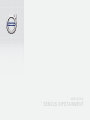 1
1
-
 2
2
-
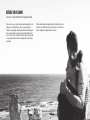 3
3
-
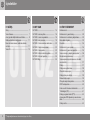 4
4
-
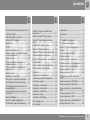 5
5
-
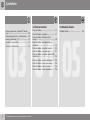 6
6
-
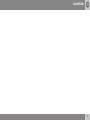 7
7
-
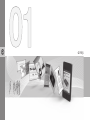 8
8
-
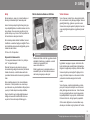 9
9
-
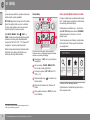 10
10
-
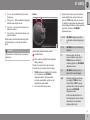 11
11
-
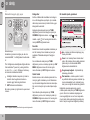 12
12
-
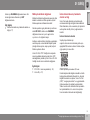 13
13
-
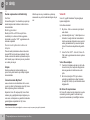 14
14
-
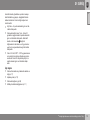 15
15
-
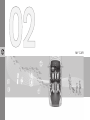 16
16
-
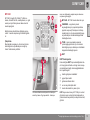 17
17
-
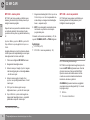 18
18
-
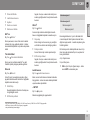 19
19
-
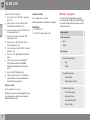 20
20
-
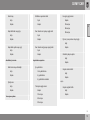 21
21
-
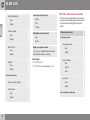 22
22
-
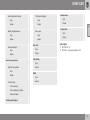 23
23
-
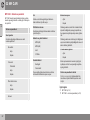 24
24
-
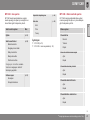 25
25
-
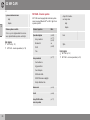 26
26
-
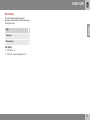 27
27
-
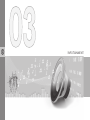 28
28
-
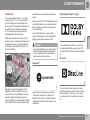 29
29
-
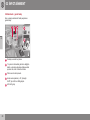 30
30
-
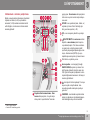 31
31
-
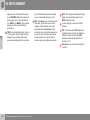 32
32
-
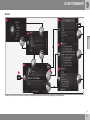 33
33
-
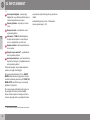 34
34
-
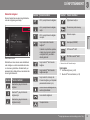 35
35
-
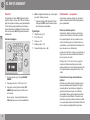 36
36
-
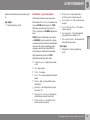 37
37
-
 38
38
-
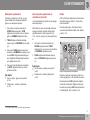 39
39
-
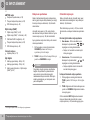 40
40
-
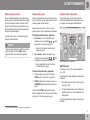 41
41
-
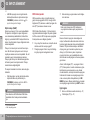 42
42
-
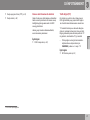 43
43
-
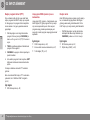 44
44
-
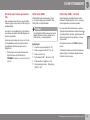 45
45
-
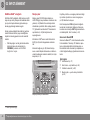 46
46
-
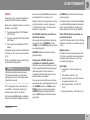 47
47
-
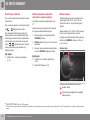 48
48
-
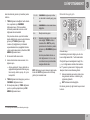 49
49
-
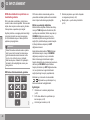 50
50
-
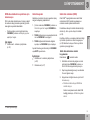 51
51
-
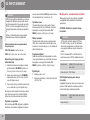 52
52
-
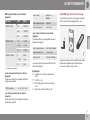 53
53
-
 54
54
-
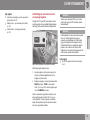 55
55
-
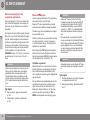 56
56
-
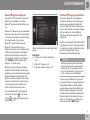 57
57
-
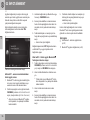 58
58
-
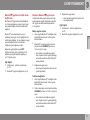 59
59
-
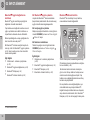 60
60
-
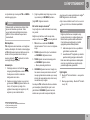 61
61
-
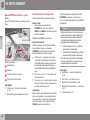 62
62
-
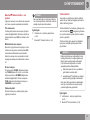 63
63
-
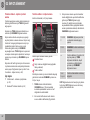 64
64
-
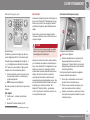 65
65
-
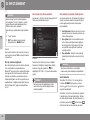 66
66
-
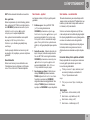 67
67
-
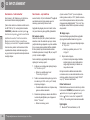 68
68
-
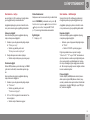 69
69
-
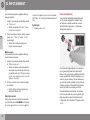 70
70
-
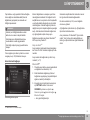 71
71
-
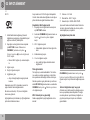 72
72
-
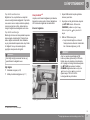 73
73
-
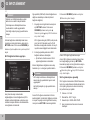 74
74
-
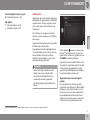 75
75
-
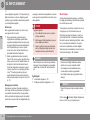 76
76
-
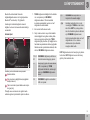 77
77
-
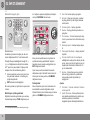 78
78
-
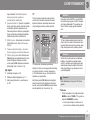 79
79
-
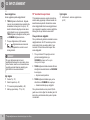 80
80
-
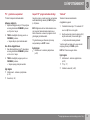 81
81
-
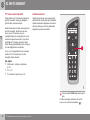 82
82
-
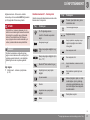 83
83
-
 84
84
-
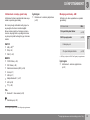 85
85
-
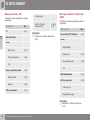 86
86
-
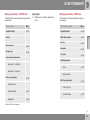 87
87
-
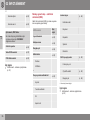 88
88
-
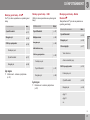 89
89
-
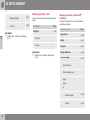 90
90
-
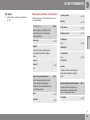 91
91
-
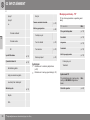 92
92
-
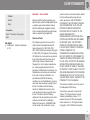 93
93
-
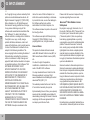 94
94
-
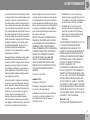 95
95
-
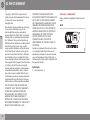 96
96
-
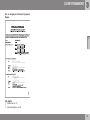 97
97
-
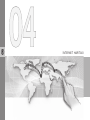 98
98
-
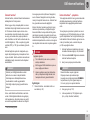 99
99
-
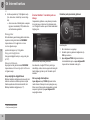 100
100
-
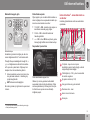 101
101
-
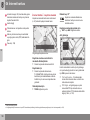 102
102
-
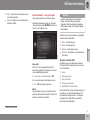 103
103
-
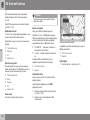 104
104
-
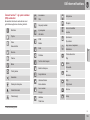 105
105
-
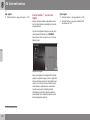 106
106
-
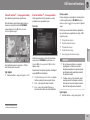 107
107
-
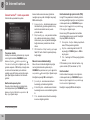 108
108
-
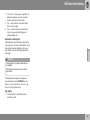 109
109
-
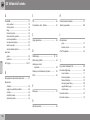 110
110
-
 111
111
-
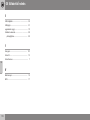 112
112
-
 113
113
-
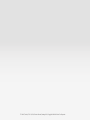 114
114